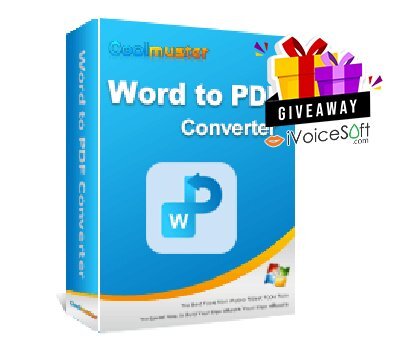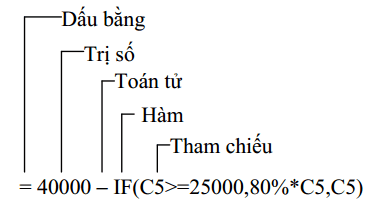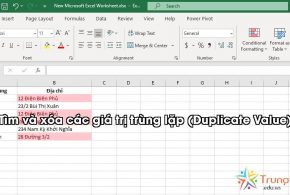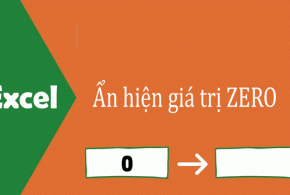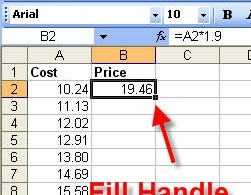Có một bạn gửi câu hỏi đến Trungtamtinhoc.edu.vn như sau:
Cho hỏi về Excel: giả sử (cột A) tôi có 20 tên: “A”, “B”,….”Z”. Và tương ứng mỗi tên (cột B) gắn cho 1 mã số (từ 101, 102,…,120).
Nếu (ở cột C) tôi chỉ cần đánh mã 102 thì ở Cột (F, chẳng hạn) sẽ hiện lên tên là “B” hoặc đánh mã 120 thì cột F sẽ hiện Lên tên “Z”,….
Theo Trungtamtinhoc.edu.vn hiểu thì bạn ấy muốn cứ đánh vào mã số, là bên cạnh hiện ra tên tương ứng với mã số đó.
Ta hình dung ra ngay, đây là một ứng dụng của hàm Vlookup.

Để dễ hiểu, tôi sẽ đặt bài toán là: Có một bảng dữ liệu lưu trữ các thông tin của một học viên tương ứng, mỗi học viên có một mã số như hình dưới:
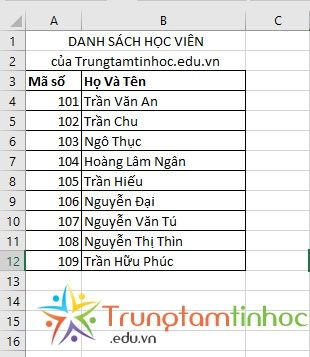
Phòng quản lý cần lập một bàng lưu trữ ngày nghỉ phép của học viên. Để thuận tiện, chỉ cần đánh mã số là cột Họ Tên sẽ hiện ra ngay.
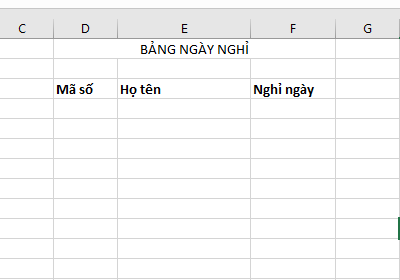
Như vậy, đơn giả chỉ là sử dụng hàm VLOOKUP tại ô Họ Tên E4 như sau:
=VLOOKUP(D4,$A$4:$B$12,2,0)
Trong đó:
D4: Là cột Mã số cần tra vào bảng lưu trữ.
$A$4:$B$12: Là bảng lưu trữ được cố định tuyệt đối.
2: Là vị trí cột cần lấy giá trị.
Kéo kết quả ô E4 xuống, ta được như sau:
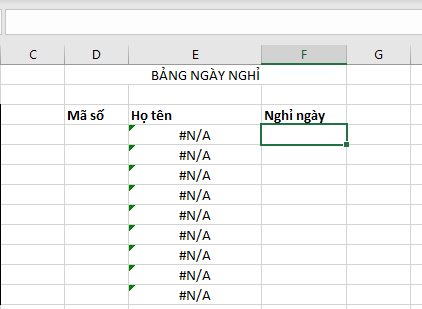
Vì Cột Mã số chưa gõ gì nên kết quả hiện #N/A tức là không biết :). Hãy thử gõ giá trị vào cột mã số, ta được kết quả như hình dưới đây:
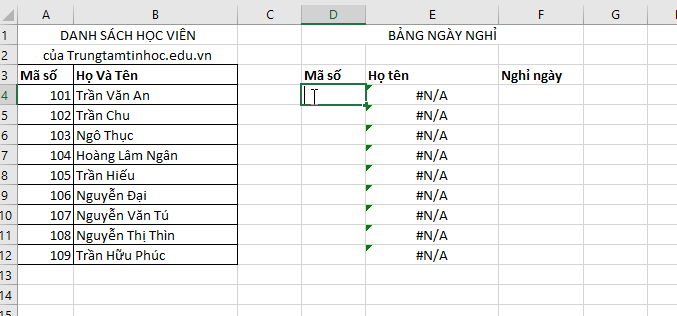
Để cho đẹp hơn, khi chưa gõ dữ liệu vào, kết quả cột Họ Tên hiện chữ #N/A rất xấu. Mình sẽ dùng hàm IFERROR để xử lý điểm này. Cụ thể như sau:
Tại ô E4, thay vì gõ hàm VOLLKUP như trên, mình sẽ dùng cấu trúc sau:
=IFERROR(VLOOKUP(D4,$A$4:$B$12,2,0),””)
Nghĩa là nếu hàm VOLLKUP cho kết quả lỗi #N/A thì thay vì hiện #N/A sẽ trả về ký tự rỗng “”. Kết quả như hình dưới đây, không còn N/A nữa.
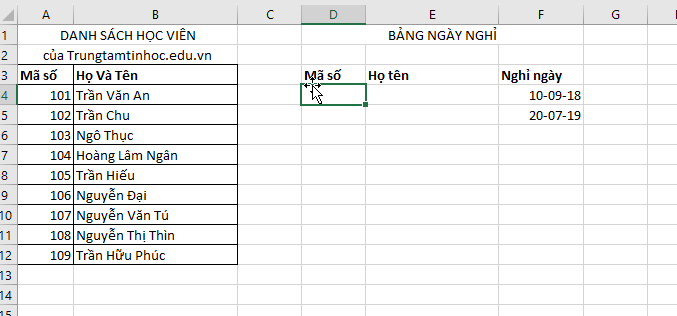
Chúc các bạn thành công.
Trần Triệu Phú – Trungtamtinhoc.edu.vn

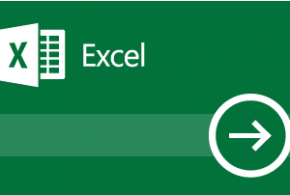 has_post_thumbnail
has_post_thumbnail